Spis treści
Obecne czasy rozwoju technologicznego
W dzisiejszych czasach posiadanie kamery z mikrofonem jest niejako standardem. Trudno więc dziwić się woli prowadzącego zajęcia on-line, że prosi on o włączenie kamer by widzieć uczestników zajęć. Wymóg ten podyktowany jest względami o prawidłowe prowadzenie zajęć, czyli chociażby faktem weryfikacji, czy uczestnik faktycznie bierze udział w zajęciach, czy tylko zalogował się i poszedł robić w tym czasie co innego. Pomijając już fakt, że wyłączona kamera, pomimo prośby prowadzącego o jej włączenie, jest okazywaniem w ten sposób braku szacunku prowadzącemu, to najważniejszym problemem jest niemożność zrealizowania podstaw programowych, co de facto prowadzi do braku nabycia umiejętności przez studentów. Wiadomo, że to wyjdzie wcześniej czy później – najpewniej na egzaminie. Tym niemniej prowadzący chcąc zapewnić należyty poziom kształcenia widząc uczestników widzi także ich reakcje na przekazywane treści podobnie jak ma się to w ramach sali wykładowej, może więc reagować na to stosownie do zaobserwowanych reakcji. W trakcie prowadzenia zajęć wygodniej jest też widzieć “żywego” odbiorcę niż “produkować się” patrząc na ekran jedynie z inicjałami użytkowników.
Przepisy
Większość uczelni wprowadziła także regulacje prawne co do prowadzenia zajęć on-line i w regulaminie jest wyraźna zachęta czy też wprost nakaz używania przez studentów w pełni komunikacji audio-wideo1https://www.zdalny.us.edu.pl/pl/studenci-doktoranci-sluchacze/zajecia-dydaktyczne/zasady-realizacji-zajec-zdalnych, 2Zarządzenie Rektora nr 89-2019-2020 w sp. organizacji procesu dydaktycznego w sem. zimowym r. ak. 2020-2021 z dnia 11.09.2020 r. §5 pkt.4 , 3https://www.umed.wroc.pl/zdalne-nauczanie-rekomendacje-dla-wydzialow w tym:
- uczestniczenie studenta w trakcie zajęć z włączoną kamerą i mikrofonem (ten ostatni może być wyciszony na życzenie prowadzącego jeśli poziom odsłuchu wprowadza hałas do wspólnego kanału audio).
- student winien znajdować się w kadrze kamery, szczególne w trakcie kolokwiów czy egzaminów.
- w przypadku egzaminów prowadzący może poprosić studenta o pokazanie za pomocą kamery jego otoczenia (by ustalić, czy miejsce pobytu studenta jest adekwatne do przeprowadzenia kontroli jego wiedzy).
- prowadzący może poprosić o wyłączenie wszelkich filtrów obrazu zmieniających widok otoczenia studenta, szczególnie podczas kolokwiów lub egzaminów.
- brak włączonej kamery na kolokwium, egzaminie oraz na zajęciach może skutkować odpowiednio: nieuznaniem wyników kolokwium, stwierdzeniem nieważności egzaminu, czy wpisaniem nieobecności na zajęciach.
No dobrze, a co jeśli nie mam kamery?!
Jeśli zdarza się ta nieprawdopodobna sytuacja, że nie ma student kamery, to na pewno prowadzący przez jakiś czas będzie honorował tę informację, tym samym dając studentowi czas niezbędny do uzupełnienia jej braku i spełnienia obowiązków na niego nałożonych w regulaminie studiów. Jednakże w takim przypadku należy odpowiedzieć sobie na pytanie, czy brak kamery ma być naszą wymówką, czy stanowi realny i nieprzyjemny zgrzyt na linii student-prowadzący w wyniku niedopatrzenia studenta?! Tak jak trudno dziś sobie wyobrazić brak kamery w laptopach, tak jeszcze trudniej wyobrazić sobie brak smartfona w rękach studenta. Smartfon zaś wyposażony jest przynajmniej w jedną kamerę.
Rozwiązania
Rozliczne oprogramowanie dostępne na rynku (w większości bezpłatne!) pozwala wykorzystać tę kamerę jako kamerę PC, tym samym rozwiązując problem braku kamery. Można bowiem mniemać, że w trakcie zajęć studentowi nie będzie potrzebny telefon, skoro uczestniczy w innej aktywności.
Jednym z takich programów dostępnych dla Androida i iOS jest aplikacja Iriun 4K Webcam for PC and Mac dostępna w repozytoriach dla obu systemów mobilnych. Potrafi ona wykorzystać smartfonową kamerę jako kamerę PC (tzw. webcam). Po jej zainstalowaniu na smartfonie wystarczy uruchomić aplikację i wybrać w jej ustawieniach z której kamery chcemy korzystać – standardowo tylnej, czy też przełączyć na przednią (selfie-cam). Wymagana jest także przy pierwszym uruchomieniu programu zgoda na dostęp do kamery oraz mikrofonu przez tę aplikację. Niezbędnym jest aby takiej zgody udzielić.
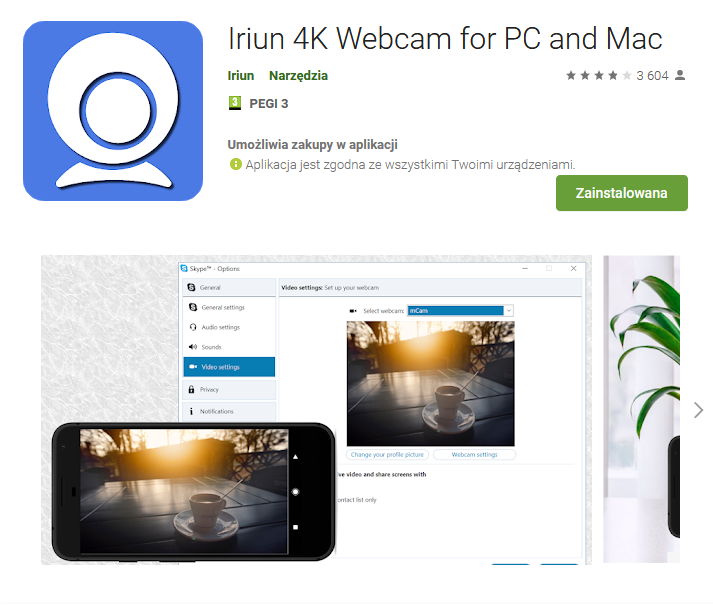
Na komputerze należy zainstalować aplikację pobraną ze strony producenta iriun.com.
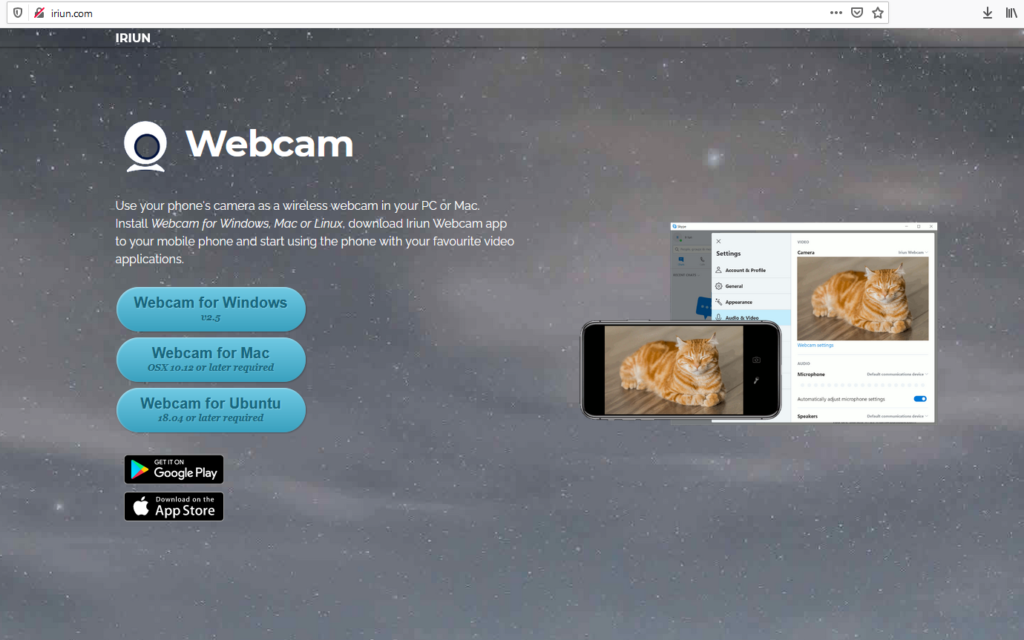
Po jej zainstalowaniu ustawiamy tylko kilka opcji dotyczących geometrii obrazu – landscape (standardowo poziomo) czy portrait (pionowo) oraz rozdzielczości. Decydujemy, czy serwer usługi Iriun Webcam ma się włączać razem z naszym systemem operacyjnym.
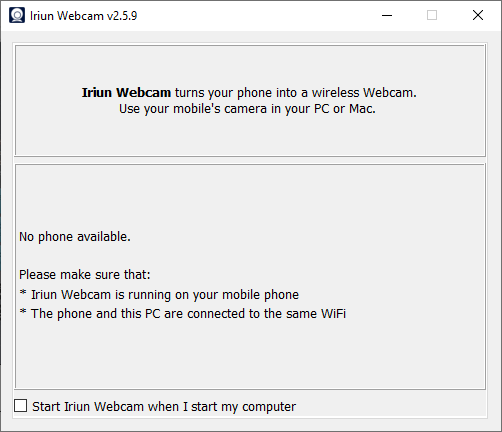
Na sam koniec upewniamy się, że smartfon i komputer pracują w jednej sieci LAN (i/lub WiFi). Jeśli o wszystko powyższe zadbaliśmy prawidłowo to pewnie pojawi się Wam podobny do poniższego komunikat:
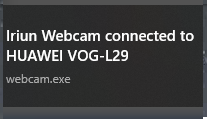
Jeśli tak, to można już spróbować włączyć MS Teams i uczestniczyć w zajęciach będąc widzianym i słyszanym. Można uprzednio jeszcze zweryfikować poprawność działania kamery za pomocą standardowego w Windows 10 programu o nazwie Aparat. Jego uruchomienie powinno wykryć naszą kamerę i pokazać otrzymywany z niej obraz. Jeśli mamy w systemie więcej kamer (np. wbudowaną w laptopie, ale niesprawną), to jest możliwość wybrania tej właściwej. To samo ma miejsce w przypadku MS Teams i konfiguracji do pracy kamery i mikrofonu – jeśli standardowo wybrane nie umożliwiają komunikacji – to należy w opcjach przed dołączeniem do spotkania dokonać modyfikacji.
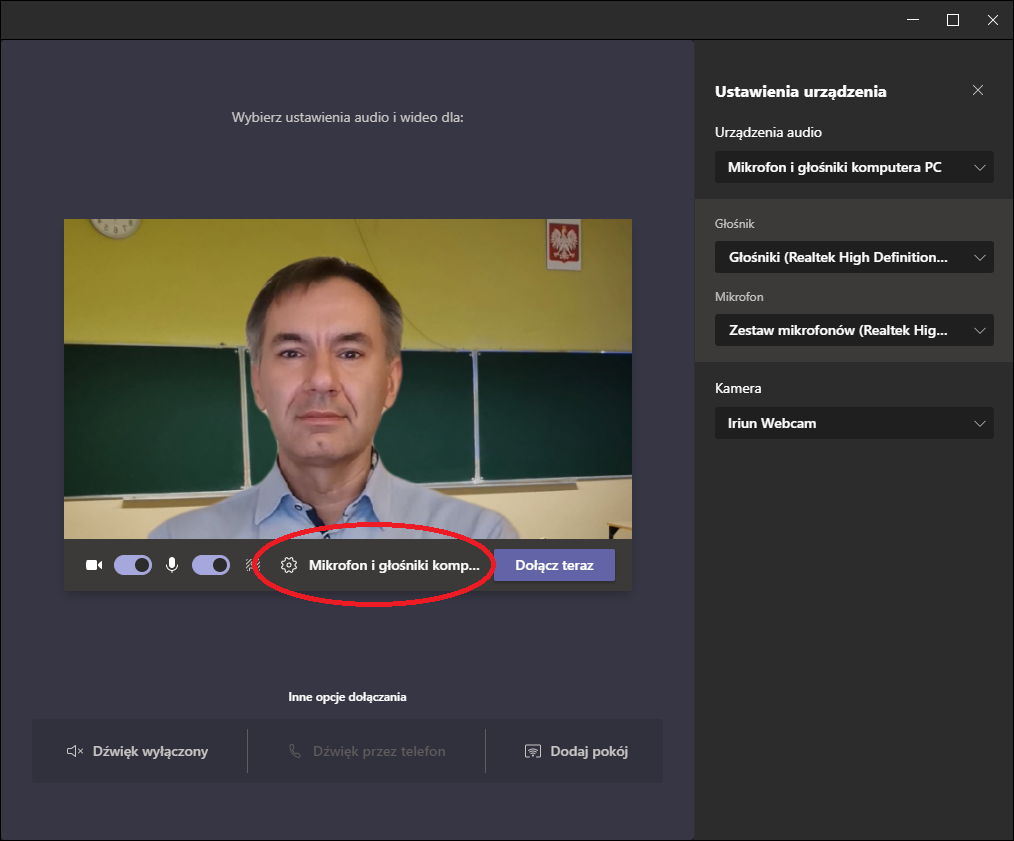
W przypadku już uczestniczenia w spotkaniu opcji urządzeń należy szukać w rozszerzeniach menu ( … ).
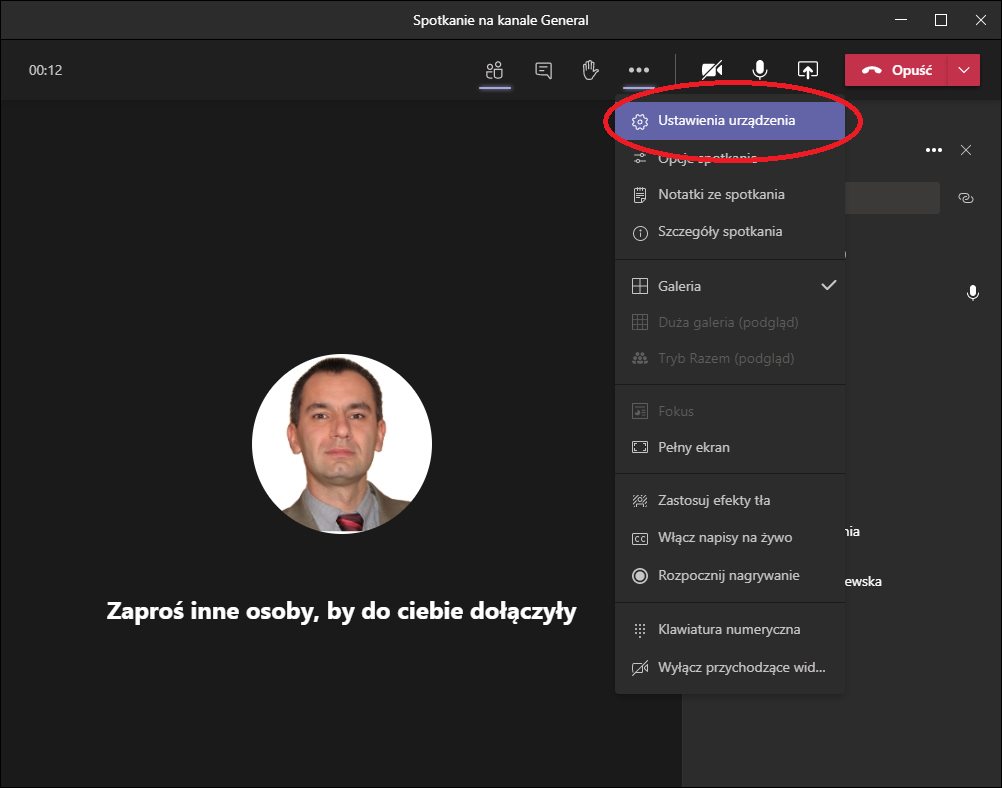
Jak wyżej zaprezentowałem uwaga zgłaszana przez studenta na temat tego, że nie ma on dostępnej kamery może być traktowana jedynie jako wymówka, a nie realny problem. Prowadzącemu i autorowi niniejszego opracowania zajęło ok. 30s. znalezienie odpowiedniego oprogramowania, kolejne 5 minut na jego pełne zainstalowanie i uruchomienie w celu przetestowania i zapoznania się z jego funkcjami oraz (nie do odzyskania!) godzinę na przygotowanie tego artykułu dla tych, którzy negują prostotę takiego rozwiązania i wciąż podnoszą argument braku posiadania odpowiedniej kamery do pełnego uczestniczenia w zajęciach.